كيفية إصلاح Windows 10 AutoConfig لا يعمل خطأ 1067
نوافذ / / August 05, 2021
يشكو العديد من مستخدمي Windows من خطأ في التكوين التلقائي لشبكة WLAN- خدمة WLAN AutoConfig لا تعمل (الخطأ 1067). بشكل عام ، يبدأ الخطأ في الحدوث عندما يحاول المستخدمون ترقية إصدار نظام التشغيل الخاص بهم. الخطأ يمنع المستخدمين من الوصول إلى اتصال WLAN الخاص بهم.
في الغالب تم الإبلاغ عنه بواسطة مستخدمي Windows 8.1 أو Windows 10. إذا كنت شخصًا يتعامل أيضًا مع نفس المشكلة ، فقد وصلت إلى المكان الصحيح. في هذه المقالة سوف نعرض لك بعض الطرق البسيطة التي ستساعدك في حل هذا الخطأ. راجع الحلول الواردة أدناه وقم بحل الخطأ بنفسك.
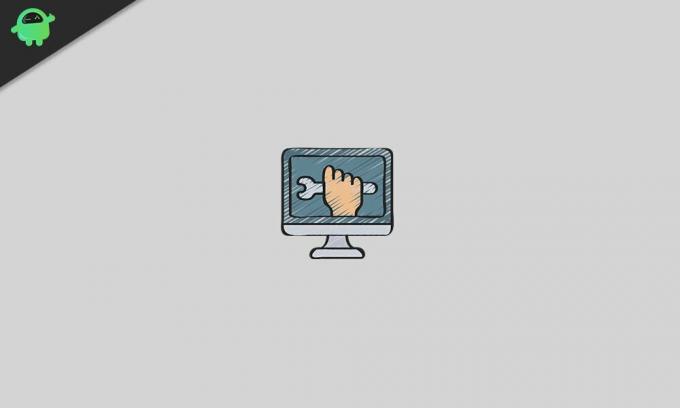
جدول المحتويات
- 1 أسباب عدم تشغيل AutoConfig خطأ 1067؟
-
2 حلول لإصلاح خطأ AutoConfig Not Running 1067 لجهاز الكمبيوتر الذي يعمل بنظام Windows:
- 2.1 الحل 1: قم بتحديث Windows الخاص بك
- 2.2 الحل 2: إصلاح محولات WLAN
- 2.3 الحل 3: إعادة تعيين إعدادات Winsock
- 2.4 الحل 4: تغيير WLAN Autoconfig إلى تلقائي
- 2.5 الحل 5: استخدم مستكشف أخطاء الشبكة ومصلحها
- 2.6 الحل 6: قم بتشغيل أداة System File Checker
- 2.7 الحل 7: قم بتشغيل إجراء استعادة النظام
- 2.8 الحل 8: تعطيل برنامج مكافحة الفيروسات الخاص بك
- 2.9 الحل 9: أعد تثبيت نظام التشغيل
أسباب عدم تشغيل AutoConfig خطأ 1067؟
فيما يلي قائمة بالأسباب المحتملة التي يمكن أن تؤدي إلى إنشاء "خطأ في التكوين التلقائي لا يعمل 1067" على جهاز الكمبيوتر الذي يعمل بنظام Windows.
- النوافذ قديمة
- محولات WLAN لا تعمل بشكل صحيح
- إعدادات Winsock تالفة
- الإصابة بالبرامج الضارة
- ملفات النظام التالفة
- تداخل برنامج مكافحة الفيروسات من جهة خارجية
الآن بعد أن أصبحت على دراية بالأسباب المحتملة التي تؤدي إلى حدوث الخطأ على جهاز الكمبيوتر الخاص بك ، دعنا ننتقل إلى الحلول.
حلول لإصلاح خطأ AutoConfig Not Running 1067 لجهاز الكمبيوتر الذي يعمل بنظام Windows:
الحل 1: قم بتحديث Windows الخاص بك
يمكن أن يؤدي تحديث Windows إلى إصلاح العديد من المشكلات. إذا لم تقم بتحديث نظام Windows الخاص بك لفترة طويلة ، فهذا هو أول شيء يجب عليك فعله لإصلاح هذا الخطأ. اتبع هذه الخطوات الواردة أدناه وقم بتحديث Windows الخاص بك.
- صحافة مفتاح Windows + W.
- الآن ، اكتب "التحديثات"في شريط البحث.
- ثم اختر ملف تحديث ويندوز خيار من نتائج البحث.
- اضغط على تحقق من وجود تحديثات اختيار.
- قم بتثبيت كافة التحديثات المعلقة.
- أعد تشغيل جهاز الكمبيوتر الخاص بك. بعد ذلك ، تحقق مما إذا كان الخطأ لا يزال موجودًا.
الحل 2: إصلاح محولات WLAN
في بعض الأحيان تصبح محولات WLAN تالفة أو قديمة وتبدأ في خلق مشكلات مثل AutoConfig Not Running Error 1067. ولكن يمكنك حل هذه المشكلة باتباع الخطوات الواردة أدناه.
- أولاً ، يجب عليك إلغاء تثبيت محولات WLAN. نوع "مدير الجهاز"في شريط البحث.
- بمجرد فتح نافذة إدارة الأجهزة ، اختر ملف محولات الشبكة اختيار.
- ثم ، حدد موقع وانقر بزر الماوس الأيمن على ملف محولات WLAN.
- اختر ال الغاء التثبيت زر.
- الآن ، يجب عليك تثبيت أحدث إصدار من برامج التشغيل.
- لذلك ، انتقل إلى موقع الشركة المصنعة لمحولات WLAN وقم بتثبيت أحدث برنامج تشغيل وفقًا لإصدار Windows لديك.
- إذا ظهر الخطأ مرة أخرى ، فاتبع الحل التالي.
الحل 3: إعادة تعيين إعدادات Winsock
إعدادات Winsock هي المسؤولة عن اتصال الإنترنت الخاص بك للعمل بشكل صحيح. إذا تعرضت إعدادات Winsock للتلف بسبب الإصابة بالبرامج الضارة أو أي أسباب أخرى ، فلن تتمكن من الاتصال بالإنترنت. لإصلاح هذه المشكلة ، يجب عليك اتباع هذه الخطوات الواردة أدناه وإعادة تعيين إعدادات Winsock.
- صحافة مفتاح Windows + X.
- ثم انقر فوق موجه الأوامر (المسؤول).
- قم بتشغيل سطور الأوامر التالية في نافذة موجه الأوامر واضغط على أدخل بعد كل سطر.
إعادة تعيين كتالوج netsh winsock
netsh int ip reset.log ضرب
- أعد تشغيل جهاز الكمبيوتر الذي يعمل بنظام Windows.
- تحقق من الخطأ مرة أخرى. إذا ظهر الخطأ مرة أخرى ، فانتقل إلى الحل التالي.
الحل 4: تغيير WLAN Autoconfig إلى تلقائي
هناك طريقة أخرى لحل خطأ AutoConfig Not Running Error 1067. يمكنك تغيير خدمة WLAN Autoconfig إلى خدمة تلقائية ومعرفة ما إذا كان هذا التغيير في الإعدادات يمكن أن يحل الخطأ نيابة عنك.
- في شريط البحث ، اكتب "services.msc " لفتح علامة التبويب الخدمات.
- في الجزء الأيسر ، ابحث عن ملف WLAN Autoconfig اختيار.
- انقر بزر الماوس الأيمن فوق ملف WLAN Autoconfig و اختار الخصائص.
- حدد ملف جنرال لواء اختيار.
- إلى جانب نوع بدء التشغيل ، انقر فوق القائمة المنسدلة واختر ملف تلقائي اختيار.
- انقر فوق بداية.
- ثم اختر تطبيق وانقر حسنا.
- الآن ، أغلق كل نافذة وأعد تشغيل الكمبيوتر.
- تحقق من ظهور الخطأ مرة أخرى.
الحل 5: استخدم مستكشف أخطاء الشبكة ومصلحها
إذا كان الخطأ لا يزال يسبب مشاكل في اتصال WLAN ، فاتبع هذه الخطوات وتعرف على كيفية استخدام مستكشف أخطاء الشبكة ومصلحها.
- أولاً ، افتح ملف لوحة التحكم.
- البحث عن "استكشاف الاخطاء“
- ثم اختر ملف استكشاف الأخطاء وإصلاحها اختيار.
- حدد موقع ملف شبكة تواصل وانترنت اختيار.
- أختر اتصالات الإنترنت.
- الآن ، انقر فوق المتقدمة اختيار.
- ثم اختر ملف تشغيل كمسؤول اختيار.
- حدد ملف التالى زر لبدء مستكشف الأخطاء ومصلحها. اتبع التعليمات التي تظهر على الشاشة وأصلح الخطأ.
الحل 6: قم بتشغيل أداة System File Checker
سبب آخر لخطأ AutoConfig Not Running 1067 هو ملفات النظام التالفة. في حالة تلف ملفات النظام بسبب احتمال الإصابة بالبرامج الضارة ، فعليك استخدام أداة مدقق ملفات النظام (SFC) وحل المشكلة في أسرع وقت ممكن.
- صحافة مفتاح Windows + X.
- حدد ملف موجه الأمر (مشرف) الخيار.
- الآن ، قم بتشغيل سطر الأوامر التالي واضغط أدخل.
sfc / scannow
- بعد اكتمال العملية ، أعد تشغيل جهاز الكمبيوتر الخاص بك.
- تحقق مما إذا كان الخطأ لا يزال موجودًا. في حالة استمرار الخطأ ، انتقل إلى الحل التالي.
الحل 7: قم بتشغيل إجراء استعادة النظام
كما ناقشنا أعلاه ، يبدأ الخطأ في الحدوث عندما يقوم المستخدم بترقية إصدار نظام التشغيل Windows. لذلك ، لحل الخطأ ، يمكنك تنفيذ إجراء استعادة النظام.
ملاحظة: يمكن لهذا الإجراء محو ملفاتك. لهذا السبب تحتاج إلى نسخ ملفاتك وبياناتك المهمة احتياطيًا قبل محاولة هذا الحل.
- افتح ال لوحة التحكم.
- يمكنك العثور على ملف التعافي الخيار في الزاوية اليمنى العليا من الشاشة.
- حدد ملف افتح استعادة النظام اختيار.
- الآن ، اتبع التعليمات التي تظهر على الشاشة لإكمال الإجراء. سيبدأ جهاز الكمبيوتر الخاص بك الآن في نقطة زمنية سابقة قبل حدوث الخطأ.
الحل 8: تعطيل برنامج مكافحة الفيروسات الخاص بك
أحيانًا يصبح برنامج مكافحة الفيروسات التابع لجهة خارجية مفرط في الحماية ويمنع الاتصال بالإنترنت. لإصلاح المشكلة ، يمكنك اختيار تعطيل برنامج مكافحة الفيروسات مؤقتًا. بعد ذلك تحقق مما إذا كان الخطأ سيظهر مرة أخرى.
الحل 9: أعد تثبيت نظام التشغيل
إذا لم ينجح أي من الحلول المذكورة أعلاه في حالتك ، فعليك إعادة تثبيت نظام التشغيل الخاص بك. إنها عملية طويلة ومعقدة. يمكنه أيضًا إزالة بياناتك المهمة والملفات المحفوظة. لذلك ، تأكد من الاحتفاظ بنسخة احتياطية من كل شيء قبل تنفيذ هذه الخطوة.
لا يمكننا تخيل قضاء يوم واحد بدون الإنترنت. بدءًا من عملك وحتى مشاهدة Netflix ، يعتمد كل شيء على اتصال جيد بالإنترنت. عندما يتوقف اتصال WLAN عن تقديمه ، قد يكون الإنترنت محبطًا حقًا.
لا تقلق لأننا قدمنا لك بعض الحلول الفعالة لحل خطأ AutoConfig Not Running Error 1067. بعد الاطلاع على الحلول ، يجب أن تكون قد طورت فكرة عن كيفية حل الخطأ. نأمل أن تنجح في حل الخطأ والبدء في استخدام اتصال WLAN مرة أخرى. إذا كان لديك أي استفسارات أو ملاحظات ، فيرجى كتابة التعليق في مربع التعليق أدناه.


![قائمة أفضل ROM مخصص لـ Google Pixel 4 و 4 XL [محدث]](/f/5c9a0aceca95d978aeb58ef67b1b530e.jpg?width=288&height=384)
